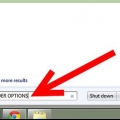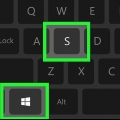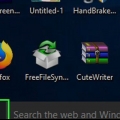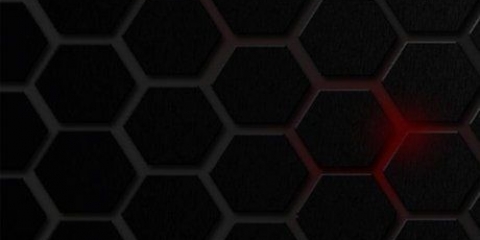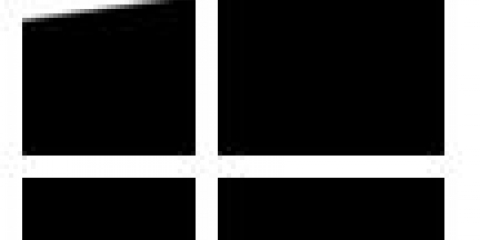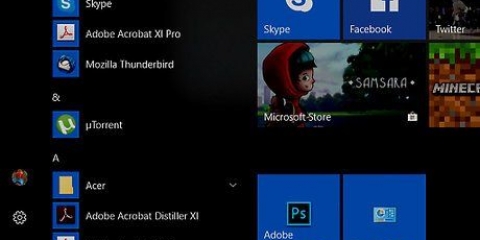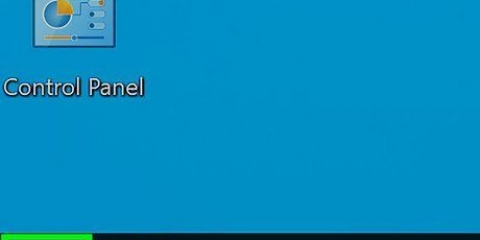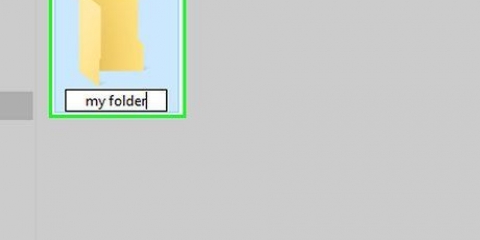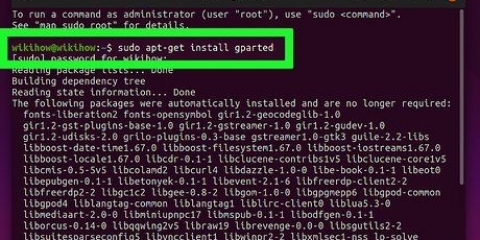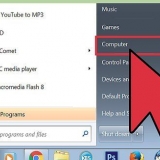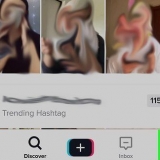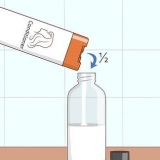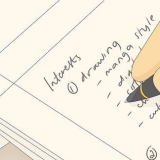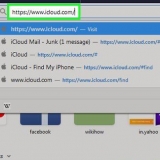Confronta due cartelle in windows
Questo tutorial ti insegnerà a confrontare il contenuto e la dimensione totale di due cartelle usando Windows Explorer.
Passi

1. premere⊞ vincere+e. Questo aprirà l`Explorer.

2. Fare doppio clic sulla prima cartella. Il suo contenuto apparirà.

3. Trascina la finestra a destra. Per fare ciò, fai clic e tieni premuta la barra dei menu nella parte superiore della finestra e trascinala verso destra. La finestra ora occupa la metà destra dello schermo.

4. premere⊞ vincere+e. Si aprirà un`altra finestra di Esplora file.

5. Fare doppio clic sulla seconda cartella.

6. Trascina la finestra a sinistra. Fai clic e tieni premuta la barra dei menu nella parte superiore della finestra, quindi trascinala sul lato sinistro dello schermo. Dovresti vedere il contenuto di una cartella a sinistra e l`altra cartella a destra.
A seconda delle dimensioni del monitor e della risoluzione dello schermo, potrebbe essere necessario spostare leggermente le finestre per mostrare tutte le informazioni contemporaneamente.

7. Fare clic sulla schedaStatua in entrambe le finestre. È nella parte superiore di ogni finestra.

8. clicca suParticolari in entrambe le finestre. Questo è nel gruppo "Layout". Questo ti darà maggiori informazioni su ogni file e sottodirectory, incluso il tipo di file (ad es. cartella di file, video, immagine).
Se le cartelle contengono cartelle figlie, vedrai la data dell`ultima modifica accanto al nome.

9. Fai clic con il pulsante destro del mouse su un`area vuota in una delle cartelle che stai confrontando. Apparirà un menu a comparsa.

10. clicca suProprietà. Questo mostra la dimensione totale della cartella corrente.

11. Fare clic con il tasto destro su un`area vuota nell`altra cartella. Ora controlli le dimensioni della seconda cartella per fare un confronto.

12. clicca suProprietà. Ora dovresti vedere le dimensioni di ciascuna cartella una accanto all`altra.
Articoli sull'argomento "Confronta due cartelle in windows"
Condividi sui social network:
Simile
Popolare